1、打开PS,新建一个正方形的文件填充为黑色,接着选择滤镜→渲染→镜头光晕,点击确定。

2、接着选择滤镜→扭曲→极坐标,点第二个,然后点确定。
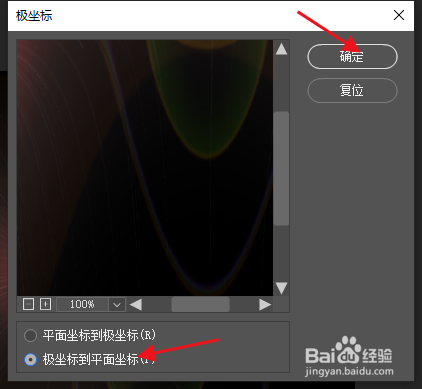
3、Ctrl+T,点击右键,选择旋转180%,接着继续选择滤镜→扭曲→极坐标,点第一个,然后点确定。
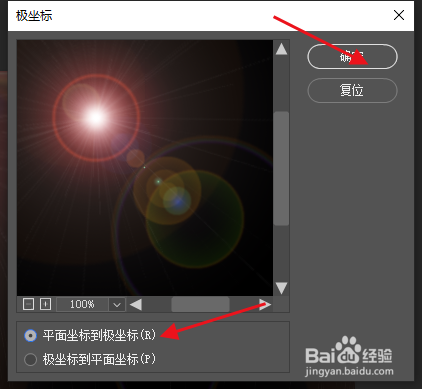
4、然后我们就得到了一个球体,把球体四周去掉。
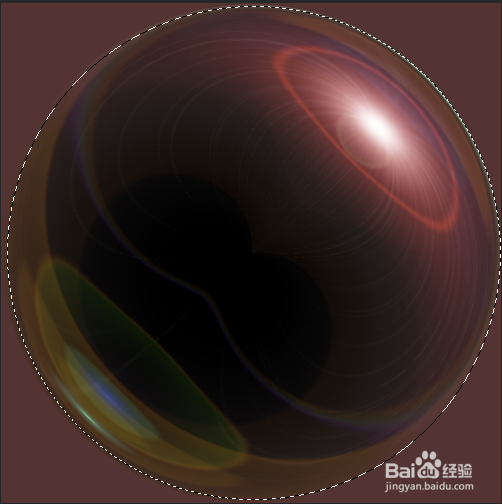
5、接着把球体这个图层选择为滤色。
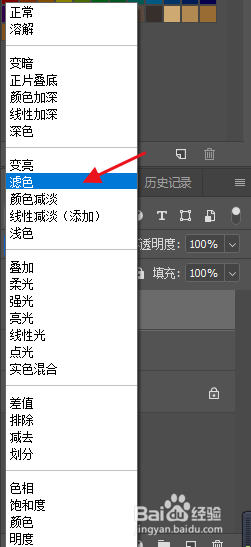
6、最后,把做好的透明泡泡,调整好大小,放到图像上面,这样就更凸显图片高端啦

时间:2024-10-12 11:52:37
1、打开PS,新建一个正方形的文件填充为黑色,接着选择滤镜→渲染→镜头光晕,点击确定。

2、接着选择滤镜→扭曲→极坐标,点第二个,然后点确定。
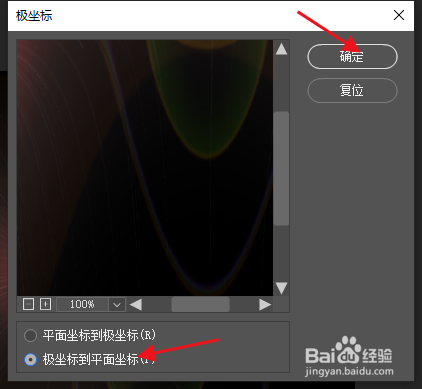
3、Ctrl+T,点击右键,选择旋转180%,接着继续选择滤镜→扭曲→极坐标,点第一个,然后点确定。
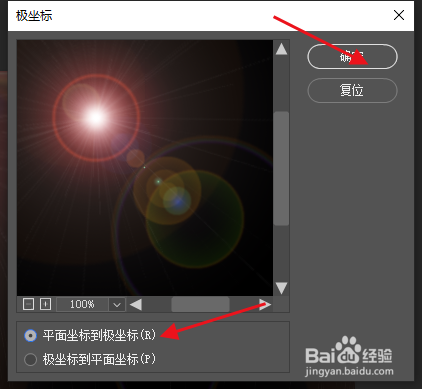
4、然后我们就得到了一个球体,把球体四周去掉。
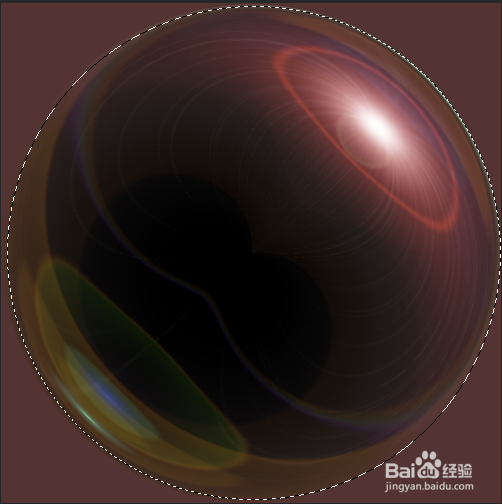
5、接着把球体这个图层选择为滤色。
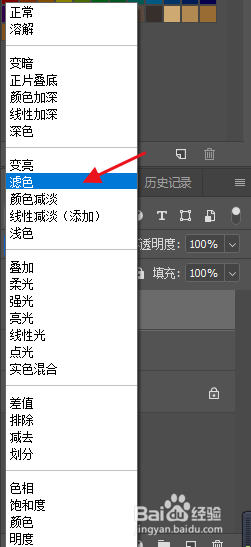
6、最后,把做好的透明泡泡,调整好大小,放到图像上面,这样就更凸显图片高端啦

